الان که این مقاله را باز کردید، میخواهید بدون فوت وقت اکانت اینستاگرام خودتان را از طریق وب، IOS و Android پاک کنید. برای همین از توضیحات اضافه پرهیز میکنم و خیلی سریع به سراغ روشهای دیلیت اکانت اینستاگرام میروم.
فقط اینکه، اینجا قرار نیست شما را از حذف اکانت اینستا پشیمان کنم؛ اما خب وظیفه من بهعنوان نویسنده ایجاب میکند که در کنار دو روش حذف موقت و دائمی اینستاگرام به صورت تصویری، معایب و مشکلات حذف سریع اکانت اینستاگرام آشنا کنم. شما هر بخش از متن که به دردتان میخورد را مطالعه کنید.
پیجت رو به فروشگاه وصل کن تا فروشت چند برابر بشه! برای شروع با تست رایگان کلیک کن
آموزش تصویری حذف اکانت اینستاگرام
مطمئنید که میخواهید اکانتتان را برای همیشه پاک کنید؟ با حذف اکانت دائمی اینستاگرام دیگر نمیتواند با شماره و ایمیل قبلی، هیچ اکانتی در اینستاگرام بسازید!
اما روش دیگری هم با نام دیلیت اکانت موقت اینستاگرام وجود دارد که از اسمش مشخص است. اکانت اینستا شما را به صورت موقت از دسترس خارج میکند، البته تا زمانی که خودتان بخواهید باز هم به این شبکه اجتماعی برگردید.
دیلیت اکانت اینستاگرام دائمی با گوشی
تا همین چند وقت پیش همه دنبال لینک مستقیم دیلیت اکانت اینستاگرام در گوگل بودند. اما خوشبختانه الان چه در ios و چه در android کارتان در همان اپلیکیشن اینستاگرام انجام میشود و نیازی ندارید وارد وب سایت خاصی شوید.
برای حذف دائمی اکانت اینستاگرام باید این مراحل را طی کنید:
1- روی منوی همبرگری ![]() بالای صفحه بزنید.
بالای صفحه بزنید.
2- سپس Settings and privacy ![]() را انتخاب کنید.
را انتخاب کنید.
3- گزینه Account Center را انتخاب کنید.
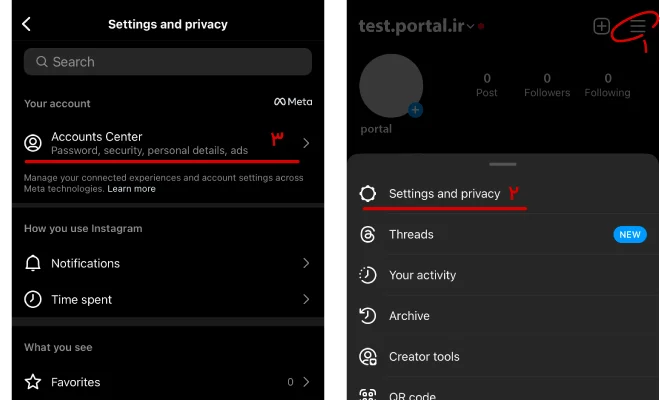
4- وارد بخش Persona Detail شوید.
5- در این مرحله گزینه Account ownership and control را انتخاب کنید.
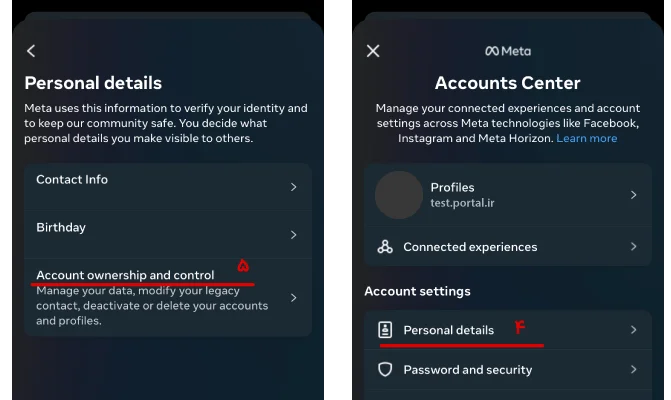
6- وارد Deactivation or deletation شوید.
7- در لیست اکانتهای اینستاگرام، اکانتی که میخواهید حذف شود، را انتخاب کنید.
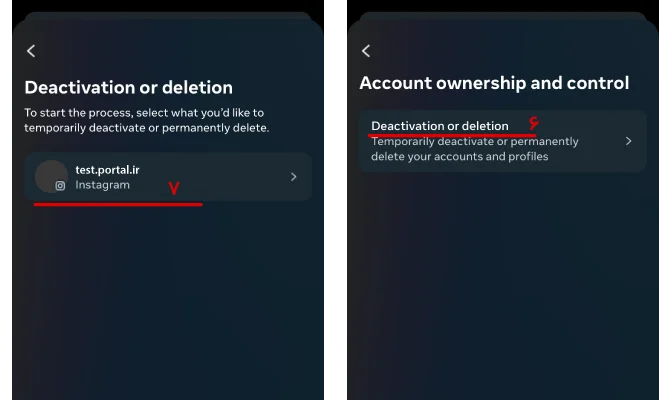
8- در اینجا دو گزینه دارید، (Delete Account) که اکانت شما را به صورت دائمی حذف میکند؛ اما (Deactivate Account) باعث حذف موقت اکانت اینستا میشود. شما باید گزینه Delete Account را بزنید.
9- در این بخش باید بگویید که چرا اکانت اینستاگرام خود را حذف میکنید؟ یکی از این گزینهها را انتخاب کنید.
- Privacy concerns: بهخاطر مشکلات حریم خصوصی قصد دارید اکانت خود را حذف کنید.
- Concerned about my data: بهخاطر نگرانی در مورد اطلاعات شخصی خود قصد دیلیت اکانت اینستاگرام خود را دارید.
- Want to remove something: قصد دارید تا اطلاعات خاصی از اکانت خودتان را پاک کنید.
- Trouble getting started: بهخاطر مشکل با محیط اینستاگرام یا عدم توانایی کارکردن با این اپ قصد پاککردن اکانت خود را دارید.
- Too many ads: بهخاطر نمایش بیش از حد تبلیغات میخواهید حساب کاربری خود را حذف کنید.
- Can’t find people to follow: نمیتوانید دوستانتان را در اینستاگرام فالو کنید، به همین خاطر قصد پاککردن اکانتتان را دارید.
- Too busy/too distracting: به دلیل مشغلههای کاری علاقهای به شبکههای اجتماعی ندارید و حواس شما را پرت میکند.
- Created a second account: اکانت جدیدی در اینستاگرام باز کردید و میخواهید این اکانت را حذف کنید.
- Something else: به دلایل دیگر قصد پاک کردن اکانت اینستا را دارید.
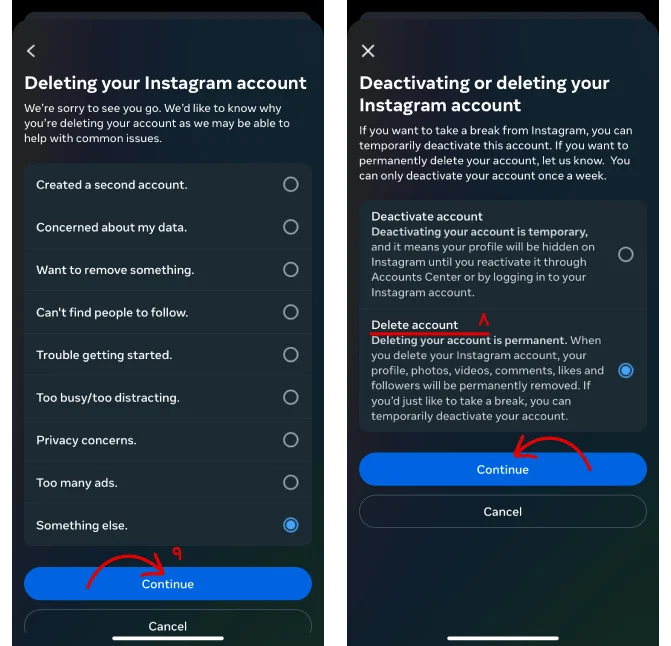
10- در این مرحله برای امنیت اکانت شما، لازم است تا پسورد فعلی اینستاگرامتان را وارد کنید و Continue را بزنید.
11- در آخر هم برای تأیید نهایی باید روی گزینه Delete account بزنید تا اکانتتان برای همیشه حذف شود.
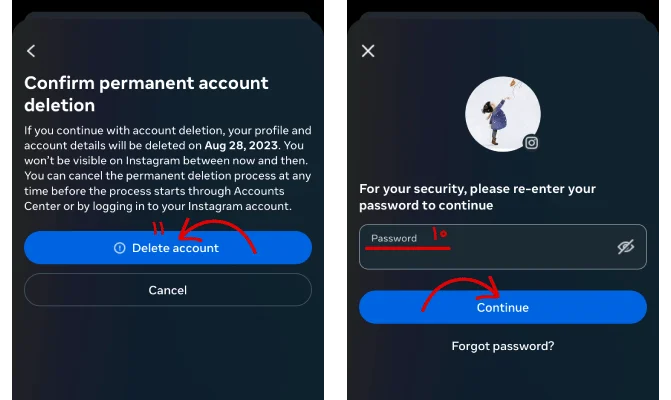
نکته: اگر نام کاربری خودتان را فراموش کردید، برای حذف اکانت اینستاگرام میتوانید با شماره تماس یا ایمیل وارد حساب کاربری خودتان شوید. بعد از حذف دائمی حساب اینستاگرام در بخش جستجوی نام کاربری اینستا نام اکانت خودتان را وارد کنید. اگر نام کاربری را پیدا نکردید، حساب کاربری شما با موفقیت حذف شده است.
دیلیت اکانت اینستاگرام دائمی با گوگل
حالا اگر به گوشی دسترسی ندارید و میخواهید از طریق وب سایت، اکانت اینستاگرام خودتان را حذف یا دی اکتیو کنید، باید این مراحل را طی کنید.
1- مرورگر سیستم خود را باز کنید و روی لینک مستقیم دیلیت اکانت اینستاگرام کلیک کنید.
2- در این مرحله با واردکردن آیدی اینستاگرام و پسورد، در اکانت خودتان Log In کنید.

نکته: اگر رمز عبور فعلی اکانت خود را ندارید، روی گزینه Forget Password کلیک کنید تا با ایمیل، شماره همراه یا دیگر روشهای موجود، رمز جدید دریافت کنید.
3- حالا از شما میپرسد که چرا میخواهید اکانت اینستاگرام خود را حذف کنید؟ (Why do you want to delete ...?) یکی از گزینهها را انتخاب کنید.
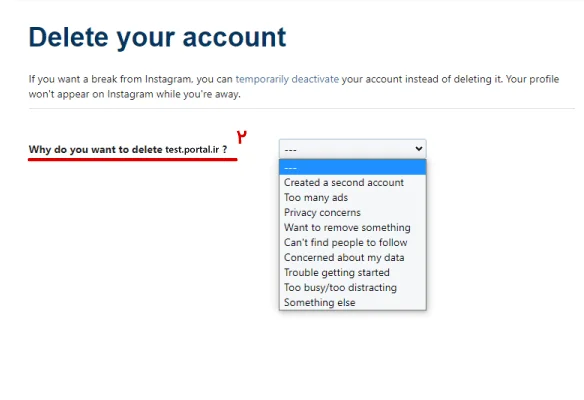
4- حالا دوباره از شما میخواهد که پسورد اکانتتان را وارد کنید. پس از واردکردن پسورد روی گزینه delete در پایین صفحه کلیک کنید.
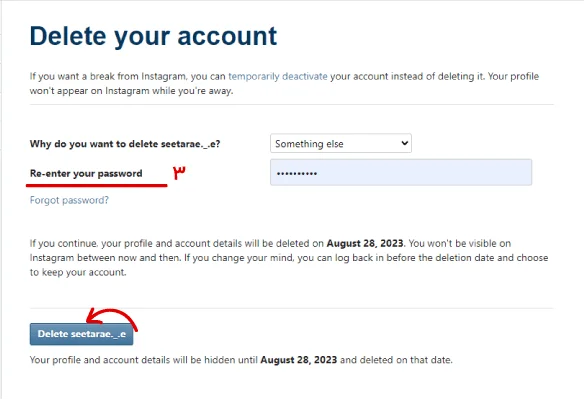
5- در اینجا اینستاگرام برای بار آخر از شما میپرسد که آیا از دیلیت اکانت اینستاگرام مطمئنید؟ (Are you sure you want to delete your account?) روی گزینه OK کلیک کنید.

نکته: در مرحله آخر، تاریخ قطعی حذف اکانت شما نمایشداده شده است. اگر بنا به هر دلیلی از حذف اکانت خود پشیمان شدید، باید تا قبل از این تاریخ دوباره وارد اکانت اینستاگرام خودتان شوید.
نحوه دیلیت اکانت موقت اینستاگرام
برای دی اکتیو کردن اکانت اینستاگرام یا همان temporarily disable my account در گوشی هم همان مراحل قبلی را انجام دهید. با این تفاوت که در مرحله هفتم بهجای انتخاب گزینه (دیلیت اکانت)، باید گزینه Deactivate Account را انتخاب کنید. با این کار حساب کاربری شما به صورت موقت از دسترس خارج میشود.
اما برای دی اکتیو کردن اینستاگرام از طریق وب، باید با مرورگر وارد لینک سایت اینستاگرام شوید. سپس Username و Password اکانتی که میخواهید به صورت موقت حذف شود، را وارد کنید. بعد از آن مراحل زیر را طی کنید:
1- از منوی سمت چپ صفحه روی عکس پروفایل خود کلیک کنید.
2- گزینه Edit Profile را انتخاب کنید.
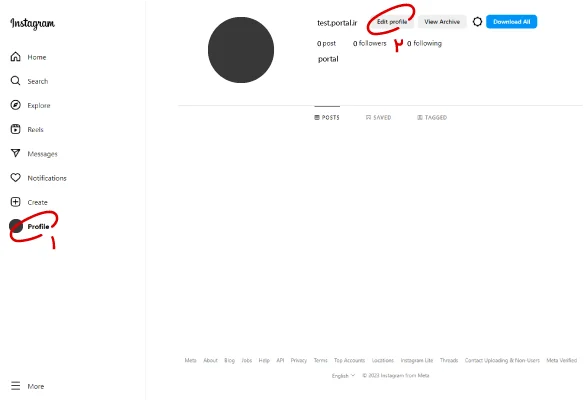
3- در اکانت اینستاگرام ورژن جدید در منوی سمت چپ باید روی Account Center کلیک کنید.
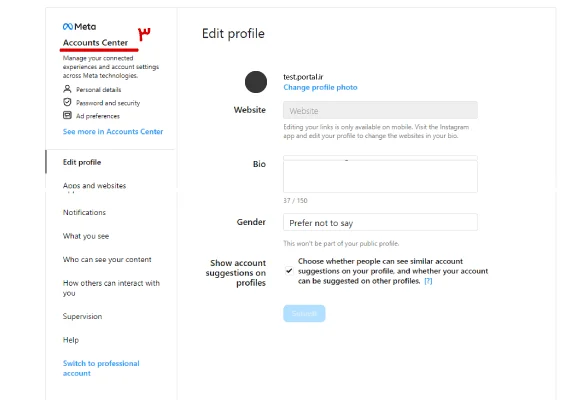
4- روی گزینه Personal details بزنید.
5- Account ownership and control را انتخاب کنید.
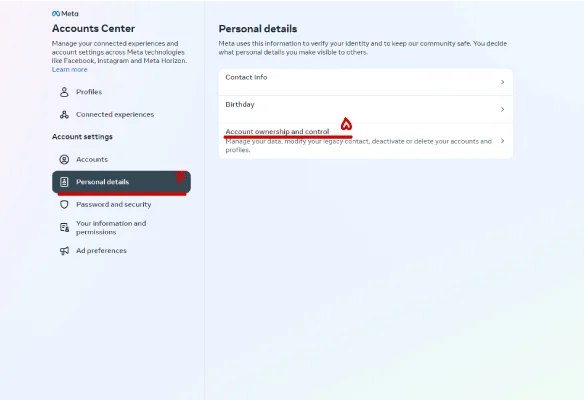
6- روی گزینه Deactivation or deletaion کلیک کنید.

7- در این مرحله باید انتخاب کنید که قصد دارید کدام اکانت اینستاگرام خود را حذف موقت کنید.
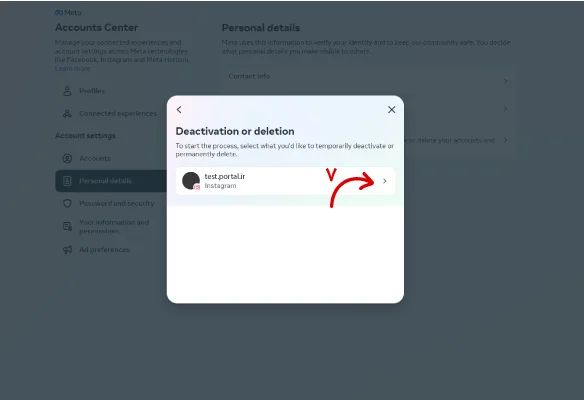
8- گزینه اول Deactivation account را برای حذف موقت اکانت اینستاگرام انتخاب کنید و روی Countinue بزنید.
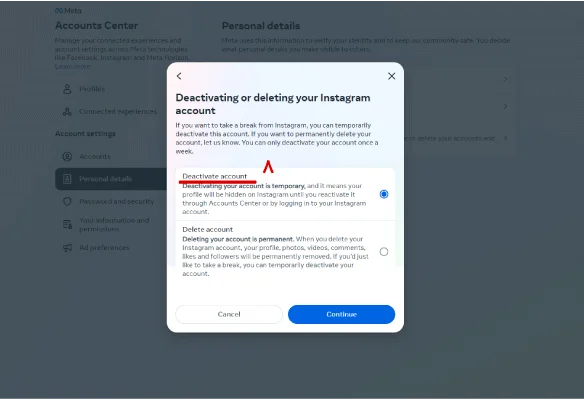
9- در این مرحله از شما میخواهد که دوباره Password فعلی اکانت خود را وارد کنید. پس از واردکردن پسورد روی Continue کلیک کنید.
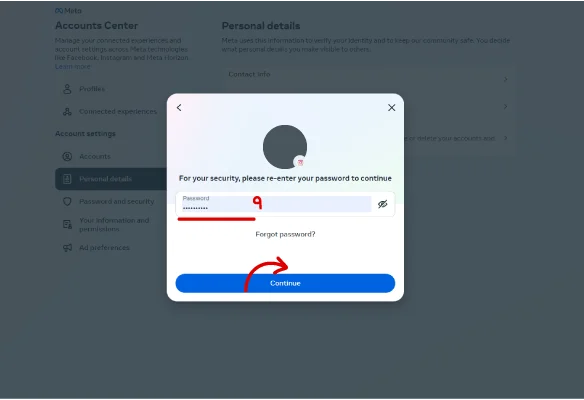
10- در اینجا باید به اینستاگرام بگویید که چرا میخواهید اکانت خود را حذف کنید. پس از انتخاب یکی از گزینهها، Continue را بزنید.
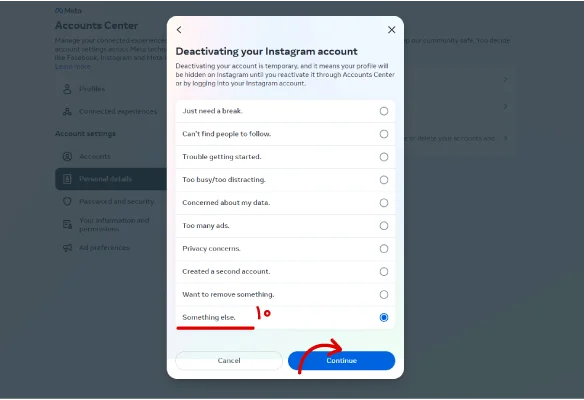
11- در این مرحله، برای تأیید نهایی گزینه Deactivate account را انتخاب کنید.
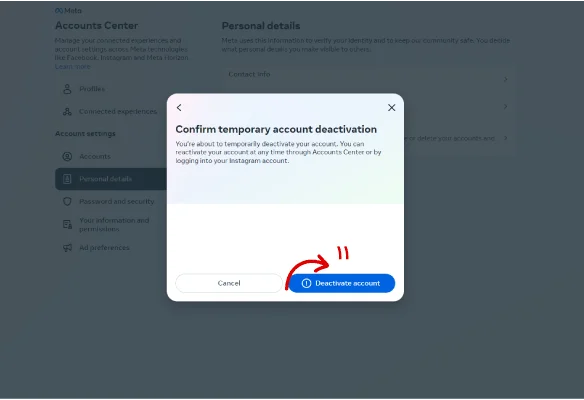
تا زمانی که دوباره با نام کاربری و پسورد خود وارد اکانت اینستاگرام نشوید، اکانت شما به صورت موقت از دسترس خارج میشود. اما پس از Log In، اکانت شما با تمام اطلاعات خود بازگردانی میشود.
نکته: فقط 1 بار در طول هفته میتوانید اکانت خود را غیرفعال کنید.
قبل از دیلیت اکانت اینستاگرام توجه کنید!
- بعد از دیلیت اکانت دائمی اینستاگرام، تا زمانی که نام کاربری شما توسط شخص دیگری وارد نشده باشد، میتوانید Usename قبلی را برای خودتان انتخاب کنید.
- با حذف اکانت اینستا دسترسی شما به تصاویر، دایرکتها، دوستان، دنبالکنندگان و هر چیزی که مربوط به اکانت شما است از بین رفته و دیگر قابل بازیابی نیست.
- حواستان باشد که با حذف دائمی اکانت اینستاگرام، نمیتوانید با ایمیلی که برای ساخت این اکانت استفاده کرده بودید، اکانت جدیدی بسازید. پس قبل از دیلیت اکانت اینستاگرام، ایمیل خود را در بخش Settings and privacy < Accounts Center < Personal details < Contact Info تغییر دهید.
- بعد از حذف اکانت اینستا فقط تا ۳۰ روز میتوانید عکسها و ویدئوهای خودتان را بازیابی کنید. بعد از آن دیگر قابلبازگشت نیست.
- فرایند حذف اکانت شما ممکن است تا ۹۰ روز طول بکشد.
- حتی بعد از دیلیت اکانت اینستاگرام ممکن است چند روزی نام کاربری شما در بخش جستجوی اینستا نمایش داده شود.
بازگردانی اکانت اینستاگرام حذف شده
قبلاً هم گفتم که اگر تا قبل از ۳۰ روز از تاریخی که اکانت خود را حذف کردهاید، از تصمیم خودتان پشیمان شده باشید، میتوانید اکانت اینستاگرام حذف شده را به صورت کامل بازگردانید.
1- برای بازگردانی اکانت اینستاگرام حذف شده سایت www.instagram.com را باز کنید؛ یا وارد بخش Log In اپلیکیشن اینستاگرام شوید.
2- اطلاعات کاربری شامل Username و Password را وارد کنید و گزینه Log In را بزنید.
3- در این مرحله اینستاگرام از شما میپرسد: آیا میخواهید به استفاده از این اکانت ادامه دهید؟ (Want to Keep Using This Account?). برای بازگردانی اکانت باید روی Keep Account بزنید.
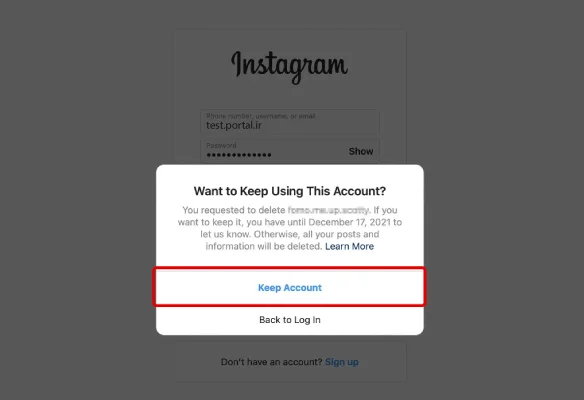
تهیه Backup از تصاویر و اطلاعات اکانت اینستاگرام
قبل از اینکه اکانت خودتان را برای همیشه حذف کنید، بد نیست از اطلاعاتی که تا به الان در اینستاگرام به اشتراک گذاشتید، نسخه پشتیبان یا همان بک آپ تهیه کنید. برای این کار باید وارد اکانت خودتان شوید تا درخواست دانلود اطلاعاتتان را به اینستاگرام بفرستید.
مراحل تهیه Backup از اکانت اینستاگرام:
1- اینستاگرام را باز کنید و منوی همبرگری ![]() بالای صفحه را انتخاب کنید. حالا گزینه Your Activity را انتخاب کنید.
بالای صفحه را انتخاب کنید. حالا گزینه Your Activity را انتخاب کنید.
2- در پایین صفحه روی Download your information بزنید.
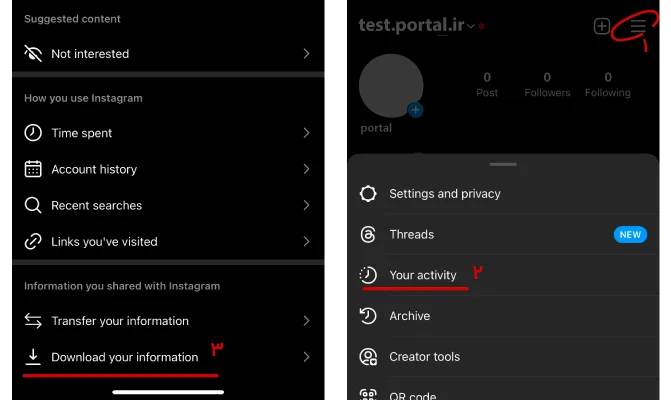
3- روی گزینه Request a download بزنید تا یک کپی از اطلاعات شما گرفته شود. (پس از تکمیل فرآیند فقط تا ۴ روز فرصت دارید تا این اطلاعات را دانلود کنید؛ بعد از آن باید دوباره درخواست دهید).
4- در این مرحله باید اطلاعاتی که قصد دارید از آن یک کپی داشته باشید را انتخاب کنید. با انتخاب گزینه (Complete copy) از تمام اطلاعات اینستاگرام شما کپی گرفته میشود. با انتخاب گزینه (Select type of information) میتوانید به صورت سفارشی فقط از اطلاعاتی که میخواهید بک آپ بگیرید.
من اینجا گزینه Complete copy را انتخاب کردم.
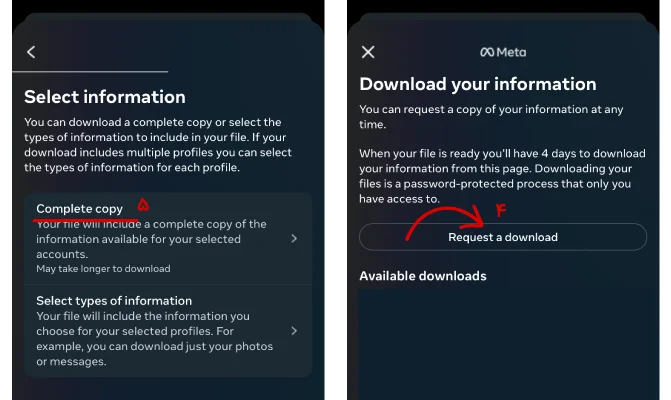
5- در مرحله بعد باید آدرس ایمیل، فرمت دانلود اطلاعات (HTML/JSON)، کیفیت محتوا (High/Medium/Low) و محدوده زمانی اطلاعات (1 هفتهای، ۱ماهه، ۳ماهه، ۶ماهه، ۱ساله و...) را انتخاب کنید. در آخر روی Submit request کلیک کنید.
6- حالا باید منتظر بمانید تا ایمیلی با عنوان Your Instagram Data به آدرس ایمیل شما ارسال شود. پس از آن در همین بخش میتوانید اطلاعات خود را دانلود کنید.
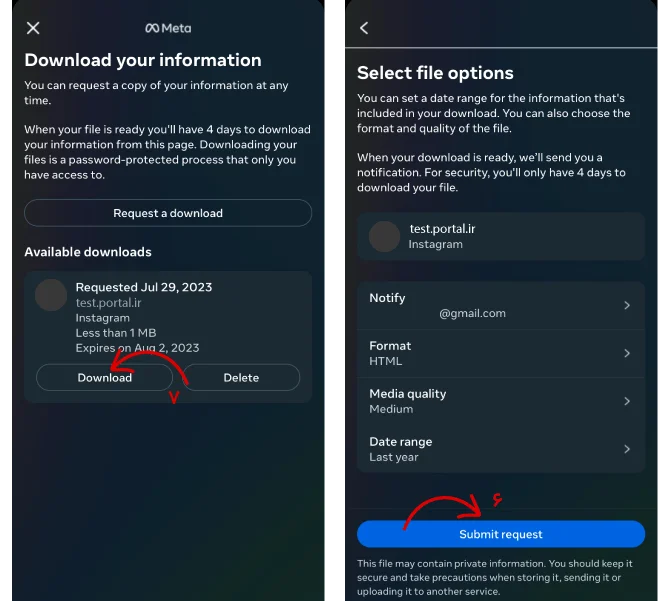
کلام پایانی
امیدوارم که مقاله دیلیت اکانت اینستاگرام، توانسته باشد بهتمامی سؤالات ذهنی شما پاسخ دهد. احیاناً اگر از دیلیت اکانت اینستاگرام خود پشیمان شده باشید ، راههای بازیابی اکانت را نیز به شما توضیح دادم. اگر سؤال دیگری در این مورد دارید، حتماً در بخش نظرات مطرح کنید. اگر میخواهید اکانت اینستاگرامتان را به این دلیل حذف کنید که درآمدی از پیجتان ندارید، پیشنهاد میکنم قبل از دیلیت اکانت کردن، مقاله آموزش کسب درآمد از اینستاگرام را مطالعه کنید.
اگر دنبال کنندگان پیج اینستاگرام شما بالا باشد، میتوانید به راحتی از اینستاگرام درآمدزایی کنید. مخصوصاً زمانی که یک وب سایت فروشگاهی ساخته باشید، اینستاگرام حسابی به دردتان میخورد. بسیاری از کسب و کارهای کوچک با ساخت وب سایت و اتصال آن به اینستاگرام توانستند خیلی زود درآمد اینترنتی خوبی کسب کنند. اگر صاحب مغازه یا کسب و کار خانگی هستید و هنوز سایت ندارید، همین حالا به صورت رایگان سایت آزمایشی خودتان را با سایت ساز پرتال بسازید.
بعد از ساخت سایت میتوانید با استفاده از افزونههای ویترین و خرید سریع لینک خرید محصولات سایتتان را در شبکه اجتماعی قرار دهید. به این صورت مشتریان اینستاگرامی شما میتوانند بدون مراجعه به دایرکت خریدشان را در هر ساعت از شبانه روز انجام دهند. پس اگر دنبال کنندگان خوبی در اینستاگرام دارید، قید دیلیت اکانت اینستا را بزنید!
سؤالات متداول
آیا امکان بازگردانی اکانت اینستاگرام حذف شده وجود دارد؟
بله؛ اکانت شما تا 30 روز غیرفعال خواهد بود. اگر تا قبل از این ۳۰ روز دوباره در اینستاگرام Log In کنید؛ اکانت شما با همه اطلاعاتش برمیگردد.
چگونه میتوانیم اکانت اینستاگرام را به صورت موقت حذف کنیم؟
اگر میخواهید به صورت موقت اکانت اینستاگرام خودتان را حذف کنید، باید در بخش تنظیمات اکانت خود گزینه Deactivate Account را پیدا کنید. با مطالعه این مطلب میتوانید به صورت مرحلهبهمرحله اکانت اینستاگرام را به صورت موقت حذف کنید.
آیا امکان ساخت اکانت اینستاگرام با نام کاربری حذف شده وجود دارد؟
بله، درصورتیکه تا زمان ساخت اکانت اینستاگرام جدید، کاربر دیگری نام کاربری شما را انتخاب نکرده باشد، میتوانید آیدی قبلی را روی اکانت جدید خودتان بگذارید.
نحوه دیلیت اکانت اینستاگرام چگونه است؟
برای دلیت اکانت اینستاگرام میتوانید هم با گوشیهای سیتم عامل Android یا Ios و هم از طریق وب سایت اقدام کنید. حواستان باشد که دو گزینه دیلیت اکانت دائمی اینستاگرام و دیلیت اکانت موقت اینستاگرام وجود دارد. برای اطلاعات بیشتر در مورد راههای حذف اکانت اینستا، این مقاله را بخوانید.
لینک مستقیم دیلیت اکانت اینستاگرام چیست؟
لینک مستقیم دیلیت اکانت اینستاگرام (https://www.instagram.com/accounts/remove/request/permanent) است.
آیا دیلیت اکانت اینستاگرام بدون پسورد امکانپذیر است؟
خیر؛ برای حذف اکانت اینستاگرام باید در قسمت Log In گزینه Forget Password را بزنید و رمز عبور خود را بازیابی کنید. پس از آن میتوانید در چند مرحله ساده اکانت خود را برای همیشه یا موقتاً حذف کنید.
آیا حذف اکانت اینستا در آیفون و اندروید متفاوت است؟
خیر؛ آموزش حذف اکانت اینستاگرام در گوشی اندروید و آیفون هیچ تفاوتی با هم ندارد، فقط باید مراحلی که در این مقاله توضیح دادم را دنبال کنید.


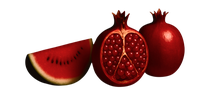
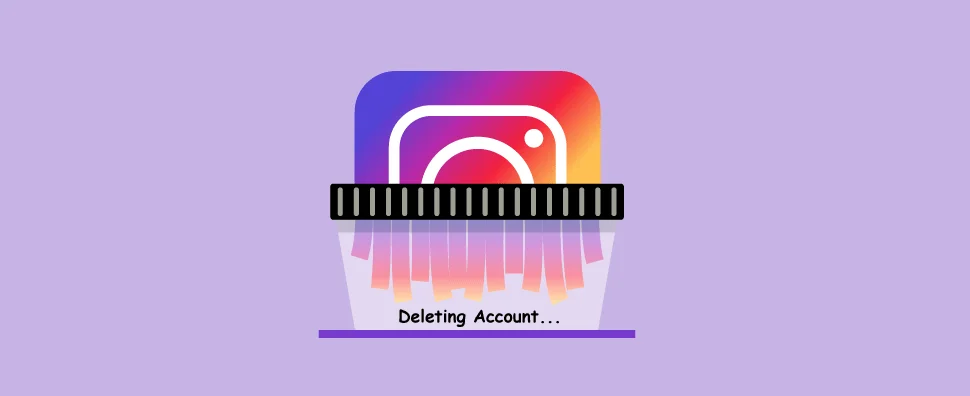








دیدگاهها
ناشناس
سلام. من حدود 1سال پیش شماره ورود به حساب اینستامو تغییر دادم الان بخوام دلیت اکانت کنم باید شماره جدید رو بزنم یا همون شماره اولیه؟
آرزو الموتی
سلام
وقت بخیر
باید همان شماره جدیدی را وارد کنید که الان در تنظیمات اکانت ثبت شده است.
نکات مهم:
اگر به حساب دسترسی دارید، وارد اکانت شوید و از مسیر تنظیمات → Account → Personal information، شماره فعلی ثبتشده را بررسی کنید.
اگر شماره جدید ثبت شده باشد، حتی اگر با شماره قدیم اکانت ساخته شده باشد، دیگر اهمیتی ندارد.
اگر نمیتوانید وارد شوید و کدی برای شماره جدید ارسال نمیشود، باید از روشهای بازیابی مثل ایمیل یا درخواست پشتیبانی استفاده کنید.
مرجان
سلام.من اینستای دوستمو با رضایت خودش دارم یعنی علاوه براکانت خودم یه اینستای دیگه ازاکانت دوستمو دارم مثل یه ادمین میشه گفت
هروقت هم انلاین میشد من متوجه میشدم یا کل پیامهای دایرکت اونو من هم میدیدم هنوزم اکانتش دستمه .اما مدتیه ن انلاین بودنشو میبینم و ن متوجه میشم دایرکتش پیام اومده یعنی اعلانی برام نمیاد ازخودش هم میپرسم اون هم نمیدونه جریان چیه.لطفا میشه راهنماییم کنید مشکل ازکجاس .یااینکه اکانتشو حذف کنم دوباره نصب کنم ممکنه مشکل حل بشه یا نه .دیلیت موقت اکانت دوم اینستا مشکلو حل میکنه؟؟؟
آرزو الموتی
سلام
وقت بخیر
به احتمال زیاد، مشکل از تنظیمات امنیتی و ورود همزمان به حساب است. چند مورد که ممکن است اتفاق افتاده باشد:
- اگر دوست شما این قابلیت احراز هویت دو مرحلهای (Two-Factor Authentication) را فعال کرده باشد، ممکن است دسترسی شما محدود شده باشد.
- اگر او از طریق تنظیمات امنیتی گزینه "Log Out from All Devices" را زده باشد، شما دیگر بهطور کامل متصل نیستید.
- اگر رمز عبور تغییر کرده باشد، ممکن است برخی از قابلیتهای مدیریت اکانت برای شما غیرفعال شده باشد، حتی اگر هنوز دسترسی داشته باشید.
- احتمال دارد که اینستاگرام بهدلایلی (مانند استفاده همزمان از چند دستگاه) ارسال نوتیفیکیشن برای شما را متوقف کرده باشد.
راهحلها:
- از حساب کاربری خارج شوید و دوباره وارد شوید (Logout & Login)
- بررسی کنید که اکانت هنوز فعال است (اگر غیرفعال یا دیلیت شده باشد، این مشکلات پیش میآید)
- با دوستتان هماهنگ کنید و تنظیمات امنیتی را چک کنید
- یکبار کامل اینستاگرام را حذف و دوباره نصب کنید
نکات مهم:
- دیلیت موقت اکانت تأثیری در مشکل شما ندارد.
- اگر مشکل همچنان ادامه دارد، ممکن است اینستاگرام به دلیل فعالیت مشکوک، برخی دسترسیها را برای شما محدود کرده باشد.
مرجان
سلام
آرزو الموتی
سلام به شما دوست عزیز
سال نوی شما مبارک باشه انشالا
ناشناس
سلام میخوام دیلیت دائم بزنم بازخورد میخدره چیکار کنم
آرزو الموتی
سلام
وقت بخیر
برای حذف دائمی اکانت اینستاگرام، مراحل زیر را دنبال کنید:
ورود به صفحه حذف اکانت
از طریق مرورگر (کامپیوتر یا موبایل) وارد لینک زیر شوید:
https://www.instagram.com/accounts/remove/request/permanent/
ورود به حساب خود
اگر قبلاً وارد نشدهاید، نام کاربری و رمز عبور خود را وارد کنید.
انتخاب دلیل حذف حساب
از لیست گزینهها، دلیل حذف اکانت را انتخاب کنید.
وارد کردن رمز عبور
پس از انتخاب دلیل، دوباره رمز عبور خود را وارد کنید.
تأیید و حذف نهایی
روی دکمه "حذف حساب من بهطور دائمی" کلیک کنید.
پس از این مرحله، حساب شما بهطور موقت غیرفعال میشود و بعد از 30 روز بهطور کامل حذف خواهد شد.
در این مدت اگر دوباره وارد حساب خود شوید، حذف متوقف میشود.
نکته: بعد از حذف دائمی، امکان بازیابی اکانت و اطلاعات آن وجود ندارد، پس قبل از حذف از اطلاعات مهم خود بکاپ بگیرید.
مینا جعفری
سلام خدمت شما
من دو اکانت رو گوشی داشتم یکیشو بصورت دائم حذف کردم ولی وقتی وارد اکانت اصلی خودم میشم در پایین همونجا که بین اکانتها سویچ میشد دوباره نام همون اکانت حذفی رو میاره
چیکار کنم حذف بشه؟
آرزو الموتی
سلام
وقت بخیر
روش 1: حذف اکانت از تنظیمات گوشی (برای اندروید):
به مسیر ذکر شده بروید: تنظیمات (Settings) > حسابها (Accounts) > Google
لیست اکانتهای متصل به گوشی را بررسی کنید. اگر اکانت حذفشده هنوز وجود دارد، روی آن کلیک کنید و گزینه Remove Account (حذف حساب) را بزنید.
اگر گزینه حذف را نمیبینید؛ به تنظیمات Google (Google Settings) بروید و گزینه Manage accounts را انتخاب کنید. اکانت موردنظر را پیدا کرده و حذف کنید.
روش 2: پاک کردن کش و دادههای Google Account Manager
به تنظیمات (Settings) > برنامهها (Apps) بروید. در لیست برنامهها، Google (حسابهای گوگل) را پیدا کنید. وارد Storage (فضای ذخیرهسازی) شوید و گزینههای Clear Cache و Clear Data را بزنید.گوشی را ریاستارت (Restart) کنید و بررسی کنید که آیا اکانت حذف شده است یا نه.
روش 3: حذف اکانت از مرورگر (اگر مشکل در گوگل است)
وارد myaccount.google.com شوید. روی Security (امنیت) کلیک کنید. در بخش Your devices (دستگاههای شما)، گوشی خود را انتخاب کنید و گزینه Sign Out (خروج از سیستم) را بزنید.
روش 4: خروج اجباری از تمام دستگاهها (اگر اکانت گوگل است)
وارد لینک زیر شوید و همه دستگاههایی که به آن اکانت متصل بودهاند را از سیستم خارج کنید: Google Devices
روش 5: بازنشانی تنظیمات اکانتهای گوشی (Factory Reset روش آخر)
اگر هیچکدام از روشها جواب نداد و همچنان نام اکانت حذفشده باقی ماند، میتوانید گوشی را ریست کنید: به مسیر Settings > System > Reset options بروید. گزینه Erase all data (Factory Reset) را انتخاب کنید.
نکته: قبل از ریست، از اطلاعات مهم خود بکآپ بگیرید.
ساناز
سلام من میخوام از طریق گوگل دیلیت اکانت کنم اینستامو اصلا نمیتونم میشه قشنگ راهنماییم کنید
دنیا شاکری
سلام
اگر مقاله رو خونده باشیم ما به طور کامل به صورت تصویری بهتون توضیح دادیم. بخش دیلیت اکانت اینستاگرام دائمی با گوگل را بخونید.
الی خانم
سلام میخاستم بپرسم چند ماه با دوستم در دایرکت اینستا چت کردم چجوری میتونم کل چتهای جفتمون رو دو طرف باهم پاک کنم مثل تلگرام مثلا ،ایا امکانش هست راهی وجود داره؟؟حتی پیجمو دیلیت اکانت دایمی بزنم بازم امکانش هست که چتهای دایرکت منو و اون پاک شه؟؟؟
دنیا شاکری
سلام
امکان پاک کردن دو طرفه چت وجود نداره
مینا
سلام وقتتون بخیر من اینستامو دیلیت دائم کردم ولی همچنان اکانت برام میاد میزنم روش وارد میشه رمزم میزنم میره تو چرا اینطوریه ؟ باید چکار کنم دیگه اکانت نیاد؟
دنیا شاکری
سلام خدمت شما
داخل مقاله توضیح دادیم که دیلیت اکانت چند روز طول میکشه
هردفعه که وارد اکانت بشید یعنی از دیلیت شدن اکانتتون پشیمون شدید
لطفا وارد اکانت نشید
یاسمن
سلام وقتتون بخیر من رمز پیجم و ایمیلم و یادم رفته میتونم دلیت بزنم؟
دنیا شاکری
سلام
خیر نمیتونید.
ناشناس
ببخشید من حذف اکانت زدم بعد الان میخوام دوباره برگردم بعد مینویسه بازکشت به حساب اونو میزنم نمیاره باید چند ساعت صبر کنم؟؟
دنیا شاکری
سلام خدمت شما
حذف اکانت دائمی کردید یا موقت؟ چقدر از زمان حذف اکانتتون گذشته و چه پیغامی بهتون نشون میده؟
حدیث
سلام من امروز حذف حساب دائمی زدم ایا میشه دوباره پیجمو بیارم بالا
دنیا شاکری
سلام خانم حدیث عزیز
به تیم پشتیبانی اینستاگرام پیام بدید و درخواست برگرداندن اکانت حذف شده رو به خودشون اعلام کنید. به احتمال زیاد اکانتتون قابل بازگشت باشه
ناشناس
مرسی که وقت گذاشتین وجواب دادین 😊😊
دنیا شاکری
خواهش میکنم وظیفمونه :)
ناشناس
اره وصله
میزنه براتون ارسال شد ولی چیزی نمیاد
دنیا شاکری
سلام مجدد
در بخش فراموشی رمز عبور روش دیگه ای رو امتحان کنید. با تلفن همراه، ایمیل و روشهای دیگه میتونید این کار رو انجام بدید
ناشناس
سلام وقت بخیر
اکانتم روحذف موقت میخام کنم پسوردم رویادم رفته گزینه فورگات پسوردرومیزنم مدام این متن میاد:something went wrong:please try again
چکارکنم؟
دنیا شاکری
سلام
وضعیت اینترنت رو بررسی کنید قند شکن متصل هست؟
ناشناس
سلام وقتتون بخیر
بعدازحذف موقت اکانت اینستاگرام چطورمیتونم بعده چندماه برش گردونم؟
دنیا شاکری
سلام
یک بار با آیدی و پسورد وارد اکانتتون بشید. بعد از ورود اینستاگرامتون فعال میشه
مبینا
سلام وقت بخیر
آیا امکانش هست پیج رو برای مدت ۱۱ ماه یا یک سال دی اکتیو کرد یا دی اکتیو نگه داشت و فالور ها و اطلاعات پیج پاک نشود؟
دنیا شاکری
سلام
بله دوست عزیز بعد از ورود به اکانتتون اطلاعات فالوورها برمیگرده به صفحه
مبینا
خیلی ممنون لطف کردید🌸
برای مخفی کردن لیست فالور ها هم ممنون میشم راهنمایی کنید پیج ام پرایوت هست
و اگه مخفی شد بعدا اگه خواستم از حالت مخفی بودن چجوری میشه خارجش کرد؟
دنیا شاکری
سلام خدمت شما
بعد از دی اکتیو کردن پیج تمام اطلاعات اکانت شما از جمله تصویر پروفایل، پستها، هایلایت استوری، فالوور، فالووینگ و... مخفی میشه و قابل دید نیست.
مبینا
سپاسگزارم از راهنمایی هاتون💐
ببخشید برای وقتی که اکتیو باشه منظورم هست🙏🏻
دنیا شاکری
خواهش میکنم دوست عزیز
برای زمانی که اکتیو هست فقط زمانی که پیجتون پرایوت باشه بقیه نمیتونن ببینن فالور و فالویینگهای شما چه کسایی هستن ولی امکان مخفی کردن یا هاید کردن ندارید
مبینا
متشکرم از لطفتون🌷
دنیا شاکری
خواهش میکنم خانم مبینای عزیز :)
Lucifer
سلام خسته نباشید من همه مراحلو رفتم از توی خوده اینستا اخرش که میرسم میپرسه به چه دلیل میخای پاک کنی هرچی رمزو میزنم دوباره برمیگرده همون صفحه یاهم از طریق سایت میرم یوزر پسوردو میزنم میره تو اینستا دیگه نمیاد. لطفا راهنمایی کنید
دنیا شاکری
سلام دوست عزیز
وارد اکانتتون میشید و تو مرحله اخر امکان حذف اینستا رو ندارید؟ مطمئن هستید رمز رو درست وارد میکنید؟
ناشناس
چرا من نام کاربری و گذر واژه میزنم وارد اکانتم نمیشه که حذف کنم
دنیا شاکری
سلام خدمت شما
احتمال زیاد مشکل شما به خاطر اشتباه وارد کردن نام کاربری و رمز عبور هست.
احمد هزاوه ئی
بسیار سپاسگزارم از توضیحات کامل تون
دنیا شاکری
سلام
خواهش میکنم دوست عزیز:)
ناشناس
سلام من اینستاگرامم پاک شده ایمیلم رو یادم نیس چیکار کنم
دنیا شاکری
سلام
اگر شماره تلفن خودتون رو در اکانت وارد کرده بودید میتونید از این طریق نسبت به بازگردانی اکانت اقدام کنید.
Khodam
سلام میخوام دلیت اکانت کنم ولی نمیشه همش وارد اینستا میشه چ کنم
دنیا شاکری
سلام
طبق آموزش مقاله پیش برید مشکلتون حل میشه
بری
منامروز اکانت اینستاگراممو حذف دائم کردم
اگر امروز اونو برگردونم؛میتونم دوباره همینامروز حذف دائمش کنم؟ یا باید صبر کنم؟
دنیا شاکری
سلام بله میتونید
فاطمه
سلام من نفهمیدم چی شد
دنیا شاکری
سلام
مشکلتون رو بگید حل کنیم
شیوا
عالی بود خداخیرت بده
علی
سلام
بعد از دلیلت اکانت این پیام اومد
""متوجه شدیم از دستگاهی که معمولاً استفاده نمیکنید برای ورود به سیستم حساب شما استفاده شده است.""
دنیا شاکری
سلام خدمت شما
یک بار دیگه برید داخل اکانت ایسنتاگرامتون و ببینید کسی داخل اکانتتون نباشه. پسوردتونو تغییر بدید و بعد مراحل دیلیت اکانت رو انجام بدید.
فاطمه حسینی
ممنون از راهنماییتون عالی بود
اهم
سلام واقعا آموزشاتون خیلی مفید بود من همین امشب دلیت اکانت کردم تا کی پیجم کلا میره و برنمیگرده مدت زمانش چقده
دنیا شاکری
سلام
ممنون از نظر خوبتون
۳۰ روز بعد از دیلیت اکانت
ناشناس
چطوری میشه دیلیت اکانت زد و بعد اینکه مراحل انجام شد تا سی روز صبر نکنیم ک دائم حذف بشه.. میخوام درجا برای همیشه حذف بشه..
دنیا شاکری
سلام دوست عزیز
امکان پذیر نیست
ناشناس
سلام ببخشید من گوشیمو عوض کردم بعد اینستام گذرواژمو یادم رفته که دوباره اکانتمو وصل کنم حالا اصلن دیگه برنامه اینستا برام باز نمیشه که حداقل حذف اکانت بزنم آیا روشی هست بدون اینکه وارد برنامه بشم اکانتمو حذف بشه؟
لینک حذف اکانتم هم توی گوگل میزنم اصن نمیاد
دنیا شاکری
سلام دوست عزیز
اگر ایمیل یا تلفن همراه خودتون رو وارد کرده باشید میتونید به راحتی رمز عبورتون رو بازیابی کنید.
لیدا
سلام
ممنون از اطلاع رسانی تون... چندتا سوال داشتم:
1.بعد از حذف دائم صفحه آیا می تونیم باهمون ایمیل و شماره تلفن سابق یه اکانت وصفحه جدید توی اینستا درست کنیم؟
2.وقتی اکانت مون رو برای همیشه حذف کردیم و مدت زمان لازم هم سپری شد آیا میشه، کسی با نرم افزارهای پیشرفته جاسوسی بتونه پیام های دایرکت و کامنتها و... وبقیه موارد مربوط به صفحه حذف شده رو بازیابی کنه و بخونه .... یعنی می خوام بدونم حذف کامل پیج اینستا به این معنی هست که از اول انگار همچین پیجی وجود خارجی نداشته و بهیچ عنو ان دیگه نمیشه بهش دسترسی پیداکرد حتی خودِ رییس کل اینستا؟! 😁
دنیا شاکری
سلام دوست عزیز
بله میتونی بسازید. نه دوست عزیز شما با حذف دائمی اکانت تمام اطلاعاتتون رو پاک میکنید و قابل دسترس نیست.
الهام
من میخام اینستامو پاک کنم میزنه این صفحه دارای مشکله نفهمیدم چیکار کنم
دنیا شاکری
سلام دوست عزیز
اگر رمز اکانتتون یادتونه یه بار از اکانت خارج شید و دوباره وارد شید. به احتمال زیاد مشکلتون حل بشه
اسیه
من حذف دائمی اینستا رو زدم گفت تا ۱۳ مارس کلا پاک میشه ینی الان کسی ک شماره منو داشته باشه پیجم براش میاره؟ یا دیگ معلوم نمیشه؟
دنیا شاکری
سلام خدمت شما
باید تا ۱۳ مارس صبر کنید تا اکانتتون به صورت کامل حذف بشه و تا اطلاعاتتون برای کسی نمایش داده نشه
Lara
خیلی خیلی ممنونم بابت راهنماییتون هرچقدر تشکر کنم بازم کمه
دنیا شاکری
سلام
خوشحالیم کمک کردیم بهتون:)
بهار
هک ک نمیشیم
دنیا شاکری
سلام
بابت دیلیت اکانت هک بشید؟
ناشناس
سلام خوبی هستید من میخواستم حساب اینستاگرام حذف کنم
دنیا شاکری
سلام طبق آموزش عمل کنید
فرشته
سلام خیلی خیلی ممنونم از توضیحات مفید و کاربردی تون 🌹
دنیا شاکری
سلام خیلی ممنون :)
M.m
من اسم پیجمو یادم رفته و حذف موقت کردم الان باید چیکار کنم
دنیا شاکری
سلام خدمت شما
از طریق ایمیل یا شماره همراهی که داده بودید میتونید رمزتونو بازنشانی کنید.
رضا عاشقی
با سلام و آرزوی توفیق روزافزون
خیلی ممنون از همه عزیزان واقعا روان ومفید توضیح دادین دست همتون ونشر دهنده این مطالب مفید درد نکنه
شما زحمت کشیدین و ماهم کاری جز تشکر ازمون بر نمیاد
دنیا شاکری
سلام
باعث خوشحالی ما هست که از مقالمون راضی بودید:)
Farid nazari
ممنون عالی بود راهنماییتون 💚
دنیا شاکری
سلام
ممنون از نظر خوبتون :)
Mm
اومدم رمز پیجو عوض کنم ریست کردم رمز جدید وارد کردم پیجم پرید هر کاری می کنم نمیتونم برگردونم کفری شدم دیگ راهنمایی کنید ممنون میشم
دنیا شاکری
سلام خدمت شما
درست متوجه نشدم رمز جدید رو وارد میکنید نمیتونید وارد پیجتون بشید؟
ناشناس
سلام من اون گزینه هارونداره رویسچ سه خط همبرگری زدم امااون گزینه رونیاورد
دنیا شاکری
سلام خدمت شما
در زمان نوشتن این مقاله تمام مراحل داخل گوشی اندروید، ios و حتی دسکتاپ تست شده. احتمالا اینستاگرام شما نسخه قدیمی هست برای همین مشکل خوردید.
اصلا جای نگرانی نیست، از طریق منو وارد بخش setting اینستاگرامتون بشید. داخل باکس جستجو کلمه Deactivation or deletation رو سرچ کنید تا به صورت مستقیم وارد بخش دیلیت اکانت اینستاگرام بشید.
ناشناس
مرسی بابت راهنمایی خوبتون ک ب زبان روان و ساده بود .. ممنون رفقای پورتال 👌🏻😉
دنیا شاکری
سلام
ممنون از نظر خوبتون:)
پوریا مجیدآبادی
سلام من حذفش کردم طبق چیرهایی که گفتید و حذف شد ولی دوباره میتونم برم رواکانت دلیلش چیه؟؟؟
دنیا شاکری
سلام دوست عزیز
در مرحله آخر دیلیت اکانت به شما یک تاریخ برای زمان حذف کامل اکانت نمایشداده میشود. تا قبل از این تاریخ اگر وارد اکانتتون بشید یعنی از حذف اکانت پشیمون شدید.
دیلیت اکانت اینستاگرام بلافاصله صورت نمیگیره و باید چند روزی منتظر بمونید.
زهره فلاح
خیلی خوب راهنمایی کردید ممنون عالی بود
دنیا شاکری
سلام
ممنون از نظر خوبتون :)
سمیرا
عالی توضیح دادین ممنون
دنیا شاکری
سلام
خوشحالیم که این مقاله به دردتون خورده :)
روح
خیلی عالی ومفید وبامفهوم
...
خیلی خیلی عالی هستید
دنیا شاکری
سلام
ممنون از شما دوست عزیز :)
محمدرضا قربانی
سلام تا یک سال دی اکتیو کردن اینستاگرام مشکلی پیش نمیاد؟
دنیا شاکری
سلام دوست عزیز
خیر مشکلی پیش نمیاد
عباسی
سلام و درود
من چند ماه پیش اکانتم رو موقتا دیلیت کردم اما الان خواستم واردش بشم نتونستم. چطور میتونم اکانتم رو برگردونم؟
دنیا شاکری
سلام خدمت شما
کافیه وارد بخش log in اینستاگرام بشید و رمز عبور و نام کاربری رو وارد کنید. اکانت شما به همین راحتی بازگردانی میشود.
علیرضا
یکی وارد اکانت اینستام شده و من رو از اکانت انداخته بیرون چطوری پیجمو برگردونم؟
دنیا شاکری
سلام
خیلی سریع وارد اینستاگرام بشید و روی فراموشی رمز عبور بزنید. از طریق شماره همراه و آدرس ایمیل درخواست بازیابی رمز عبور رو بزنید. اگر سارق هنوز شماره همراه و ایمیل شما رو تغییر نداده باشه میتونید اکاننتون رو برگردونید
سارا
الان من رمز ایمیلی که اینستا ساخته بودم رو یادم رفته راهی هست بتونم اکانتمو برگردونم؟
دنیا شاکری
سلام خدمت شما
از طریق ایمیل یا شماره تماس ثبت شده داخل اکانت اینستاگرامتون میتونید به راحتی رمز اینستاگرام رو بازیابی کنید و وارد اکاننتون بشید.